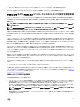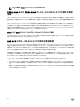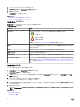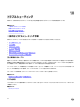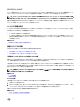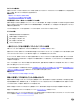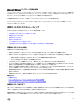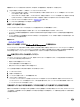Users Guide
3. ストレージコントローラコンポーネントをクリックします。
4. 使用可能なタスク から CacheCade の管理 を選択します。
5. 実行 をクリックします。
CacheCade ページが表示されます。
関連するリンク
ソリッドステートドライブを使用した CacheCade
CacheCade のプロパティ
CacheCade ページには、各 CacheCade のプロパティ表が表示されます。
表 33. CacheCade のプロパティ
プロパティ 定義
ステータス これらのアイコンはストレージコンポーネントの重大度または正常性を示します。
• — 正常 /OK
• — 警告 / 非重要
• — 重要 / 致命的
詳細については、「ストレージコンポーネントの重大度」を参照してください。
名前 CacheCade の名前を表示します。リンクから CacheCade を構成する物理ディスクにアクセス
することができます。
タスク ドロップダウンリストに、CacheCade 用に使用可能なタスクが表示されます。
Size(サイズ) CacheCade のサイズを表示します。
バスプロトコル 物理ディスクが使用しているテクノロジーを表示します。可能な値は SAS と SATA です。
ディスクキャッシュポリシー CacheCade の一部である物理ディスクのディスクキャッシュポリシーが有効または無効であるか
を表示します。「
RAID コントローラの読み取り、書き込み、キャッシュ、およびディスクキャッシュポ
リシー」を参照して下さい。
CacheCade の作成
CacheCade を作成するには、以下の手順を行います。
1. CacheCade ページで、CacheCade の作成 をクリックします。
CacheCade の作成 ページが表示されます。
2. お使いのシステムに SAS と SATA SSD の両方が搭載されている場合は、CacheCade グループ セクションで、SATA SSD または SAS
SSD を選択します。
3. CacheCade の名前を入力します。サイズは次のように計算します。
CacheCade サイズ = 最小サイズの SSD 容量 × SSD の数
4. 表示される利用可能なディスク空き容量から、CacheCade に含める SSD を選択します。選択したディスクは、選択した物理ディスク セク
ションに表示されます。
5. 終了 をクリックします。
メモ: CacheCade の作成中における物理ディスクの選択手順は、仮想ディスクの作成中におけるディスクの選択に似ています。
関連するリンク
CacheCade のプロパティ
CacheCade の管理
154